dotyczy wersji 2016.x; autor Łukasz Chechelski
1. Wstęp
Wraz z wersją 2016 systemu WEBCON BPS wprowadzone zostały gruntowne zmiany w WebParcie Show Workflow Elements. Zaimplementowany został nowy, szybszy interfejs konfiguracji, który w intuicyjny sposób pozwala na przygotowanie kompleksowego raportu z wykorzystaniem zaawansowanych filtrów. Ponadto, w stosunku do wersji 8.3, dodano szereg nowych funkcji, jak przykładowo kolumna wyliczana typu link, czy ulepszony mechanizm wyszukiwania wartości tekstowych.
W tym artykule przedstawione zostały metody konfiguracji raportu SWE, oraz rozwiązania pozwalające na filtrowanie i personalizowanie wyników. Przybliżone także zostały nowości, jakie niesie ze sobą WEBCON BPS 2016.
2. Konfiguracja
Nowy ekran ustawień stawia na czytelność i intuicyjność. Podzielony na trzy części, pozwala na szybką nawigację pomiędzy kolejnymi opcjami. Zrezygnowano z jednego ekranu konfiguracji, na rzecz zakładek, które zwiększają czytelność i poprawiają ergonomię. Co ważne, wybranie kolejnej zakładki nie powoduje odświeżenia witryny. Przytoczone przykłady zostały zrealizowane na bazie przykładowego procesu, który dodawany jest automatycznie po instalacji Webcon BPS.
Rysunek 1 Ekran konfiguracji SWE
2.1. Filtry podstawowe
Filtry podstawową stanowią pierwszy krok, od którego należy zacząć konfigurację raportu. W tym miejscu, możliwe jest zdefiniowane z którego procesu, obiegu, czy typu formularza mają być prezentowane dane. Przykładową konfiguracje przedstawia poniższy zrzut ekranu. W tym przypadku, przedstawione zostaną wszystkie dokumenty znajdujące się w krokach innych, niż końcowych.
Rysunek 2 Konfiguracja podstawowych filtrów
2.2. Filtry standardowe
Dzięki tej funkcji, możliwe jest skonfigurowanie podstawowego filtrowania bez znajomości SQL. Dodanie kolejnych zawężeń odbywa się poprzez wybranie przycisku „Dodaj”, wybrania atrybutu i warunków. Na poniższym zrzucie ekranu przedstawiono konfigurację, gdzie na raporcie pojawią się zamówienia o wartości powyżej 150 złotych i kategorii software. Należy pamiętać o zapisaniu wprowadzonych danych.
Rysunek 3 Filtr standardowy
2.3. Filtry predefiniowane
Filtry predefiniowane dzielą się na dwa typy:
- Filtry przypisania, które dotyczą zadań posiadanych przez użytkowników,
- Filtry wierszy, gdzie parametry skupiają się na dacie utworzenia elementu, bądź jego modyfikacji.
Pierwszy pozwala użytkownikowi na wyselekcjonowanie elementów na podstawie formy przypisanego zadania. Przykładowo, wybranie moich aktywnych zadań pozwoli na dokładniejsze doprecyzowanie ich typów, co przedstawiono poniżej.
Rysunek 4 Filtry predefiniowane
2.4. Filtry wymuszane z URL i SQL
Filtry przekazywane jako parametr w hiperłączu są ciekawą metodą wyświetlania pożądanego zbioru danych. Jest to bardzo przydatna funkcja, w przypadku kiedy posiadamy jeden raport SWE, i przy pomocy uprzednio przygotowanych linków chcemy go wyświetlać na różne sposoby. Konfiguracja sprowadza się do określenia nazwy parametru, który zostanie użyty w hiperłączu, oraz atrybutu z formularza do którego będzie się odwoływał. Oczywiście możliwe jest zdefiniowane kilku filtrów.
Rysunek 5 Konfiguracja parametru URL
Przykładowo, aby odwołać się do zdefiniowanego na rysunku 5 filtru, należy dopisać ?kat=WARTOŚĆ. Po wywołaniu tak przygotowanego hiperłącza, na raporcie pojawią się dokumenty, które w polu „Kategoria” posiadają daną wartość.
http://test-site/SitePages/Report1.aspx?kat=WARTOŚĆ
Możliwe jest użycie wielu filtrów wymuszanych z parametru URL. W takim przypadku muszę one zostać rozdzielone znakiem &.
http://test-site/SitePages/Report1.aspx?PARAM1=WARTOŚĆ1&PARAM2=WARTOŚĆ2
Wykorzystanie filtrów SQL wymaga od użytkownika podstawowej wiedzy z zakresu budowy i mechaniki działa zapytań SQL. Cała konfiguracja SWE po zapisaniu jest przekładana na zapytanie SQL, które jest wykonywane podczas jego wyświetlania. W tym miejscu możliwe jest wprowadzenie kolejnych warunków SQL po słowie kluczowym AND. Poniżej przedstawiona została przykładowa konfiguracja, która wybierze tylko te elementy, które zostały zarejestrowane w poprzednim dniu roboczym. Jest to oczywiście tylko jeden z wielu możliwych przypadków użycia.
AND
cast(wfd_tsinsert AS date) =
(
SELECT dateadd(day,
CASE (datepart(weekday, getdate()) + @@DATEFIRST) % 7
WHEN 1 THEN -2
WHEN 2 THEN -3
ELSE -1
END, datediff(day, 0, getdate())))
2.5. Prezentacja danych
Zakładka „Prezentacja danych” stanowi najważniejszy element konfiguracji SWE. Tutaj możliwe jest wybranie kolumn, jakie będzie zawierał raport. Należy pamiętać, że atrybuty formularza pojawią się tylko w przypadku wybrania jednego procesu w filtrowaniu podstawowym. W przeciwnym wypadku, do wyboru będą tylko pola systemowe i globalne.
Rysunek 6 Prezentacja danych
Znaczenie poszczególnych kolumn:
- Pole – kolumna pozwala użytkownikowi określić, które pola powinny znaleźć się na raporcie.
- – w tym miejscu określana jest kolejność, z jaką będą wyświetlane kolumny.
- Nagłówek kolumny – kolumna umożliwia zmianę nazwy atrybutu na raporcie SWE. Opcja jest przydatna w przypadkach, kiedy nazwa jest zbyt długa. Dla systemów wielojęzykowych możliwe jest wprowadzenia tłumaczenia.
- Filtrowanie – zaznaczenie pola spowoduje, że dana kolumna na raporcie będzie miała funkcję filtrowania wyników.
Rysunek 7 Kolumna z filtrowaniem
- Link – po zaznaczeniu pola, dane w tej kolumnie będą wyświetlane jako link do elementu.
- Menu przejścia ścieżką – dzięki tej funkcji, możliwe jest przesyłanie elementu do kolejnych kroków z poziomu SWE.
Rysunek 8 Menu przejścia ścieżką
- Szerokość kolumny – pozwala na zdefiniowane szerokości kolumny. W przypadku pozostawienia pustej, szerokość zostanie automatycznie dopasowana.
- Opcje prezentacji – opcja dostępna do skonfigurowania jedynie dla pól typu „Wiele wierszy tekstu”. Pozwala ono na wyświetlanie na raporcie pierwszy 100, 200 lub 300 znaków danego pola.
- Wyszukiwanie podstawowe i zaawansowane – zaznaczenie jednego z tych pól sprawi, że wyszukiwarka będzie je uwzględniała podczas wyszukiwania. Dokładna konfiguracja wyszukiwania dostępne jest w zakładce „Wyszukiwanie”.
- Opcje wyszukiwania – dla atrybutów typu data i pole wyboru możliwe jest zdefiniowanie dodatkowych form wyszukiwania.
- Opcje podsumowania – dla atrybutów liczbowych możliwe jest wyświetlanie podsumowania kolumny w postaci sumy lub średniej wartości.
- Kolumny wyliczane – w tym miejscu możliwe jest konfigurowanie zapytań dla kolumn wyliczanych, a także ich usuwanie.
2.6. Sortowanie i grupowanie.
Po utworzeniu webpartu, sortowanie jest domyślnie załączone po kolumnie zawierającej ID elementu. Nic nie stoi na przeszkodzie, aby zmodyfikować te ustawienia i wykonać sortowanie po dowolnym polu systemowym lub atrybucie z formularza. Możliwe jest zdefiniowanie sortowania po trzech kolejno wybranych polach. Kolejność wyświetlanych elementów może być rosnąca lub malejąca.
Rysunek 9 Sortowanie
Grupowanie elementów oferuje ciekawe funkcje z punktu widzenia użytkownika końcowego. W prosty sposób możliwe jest zwiększenie czytelności raportu, który zawiera wiele danych. Ciekawym pomysłem jest pogrupowanie według kolumny systemowej „Krok” oraz „Sygnatura”. W efekcie końcowym, użytkownik otrzyma raport, którzy w przejrzysty sposób pokaże elementy per krok.
Rysunek 10 Grupowanie elementów
Także i w tym przypadku możliwe jest grupowanie elementów po każdym atrybucie systemowym lub atrybucie formularza. Dodatkowe opcje pozwalają na nadpisanie wyświetlanego nagłówka, czy domyślne rozwijanie wszystkich grup przy wyświetlaniu SWE.
3. Podsumowanie
Dzięki prostocie konfiguracji i mnogości dostępnych opcji, webpart Show Workflow Elements stanowi użyteczną część systemu Webcon BPS. Dobrze przygotowany raport znacząco ułatwia pracę z systemem. Użytkownik w łatwy sposób może przygotować kompleksowy raport, który spełni oczekiwania docelowej grupy osób. Co najważniejsze, jego przygotowanie w większości nie wymaga od konfigurującego zaawansowanej wiedzy technicznej. Takie rozwiązanie stanowi ciekawą alternatywę dla skomplikowanych i czasochłonnych w przygotowaniu raportów SQL Server Reporting Services (SSRS).
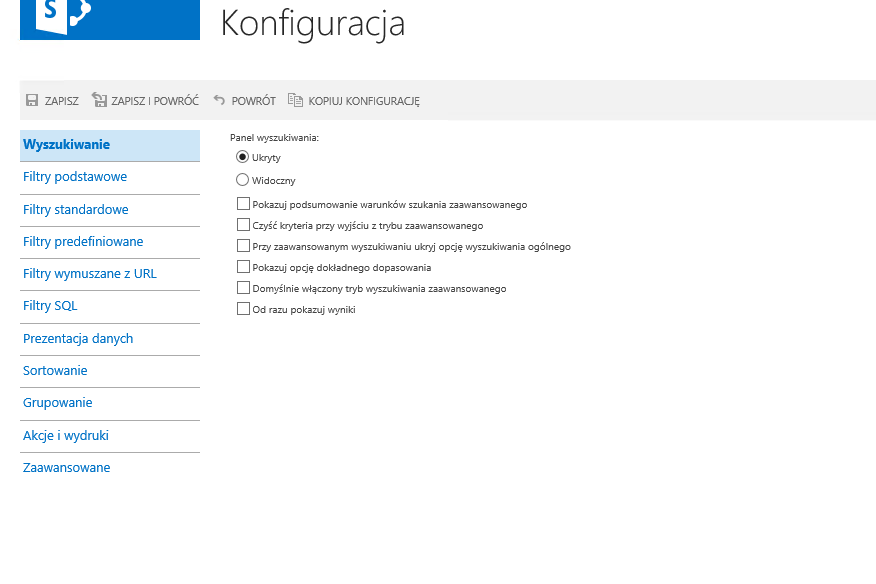
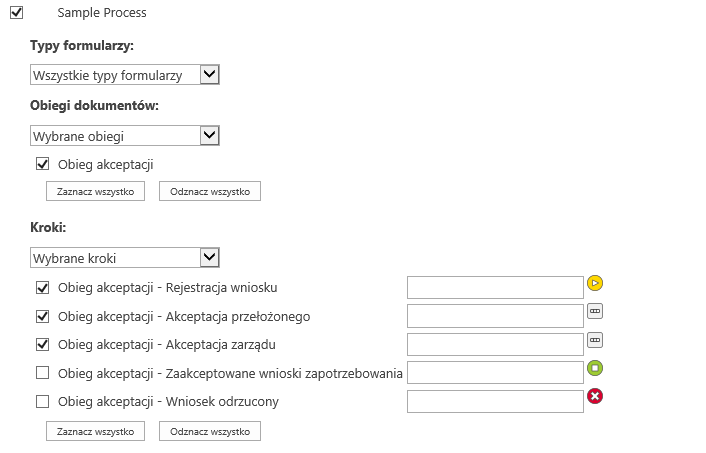
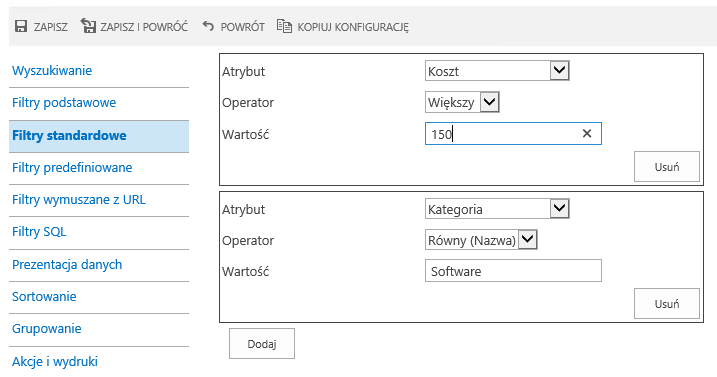
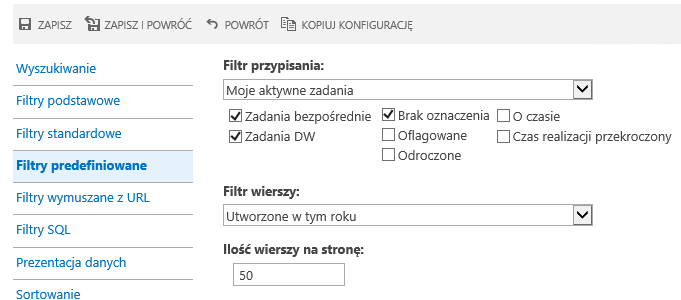
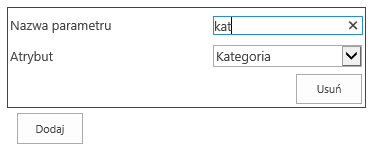



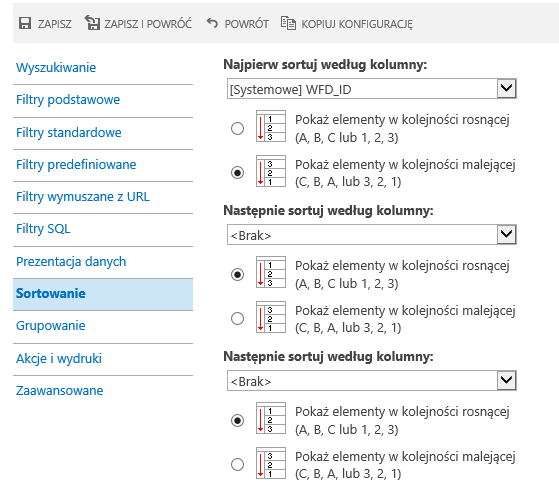
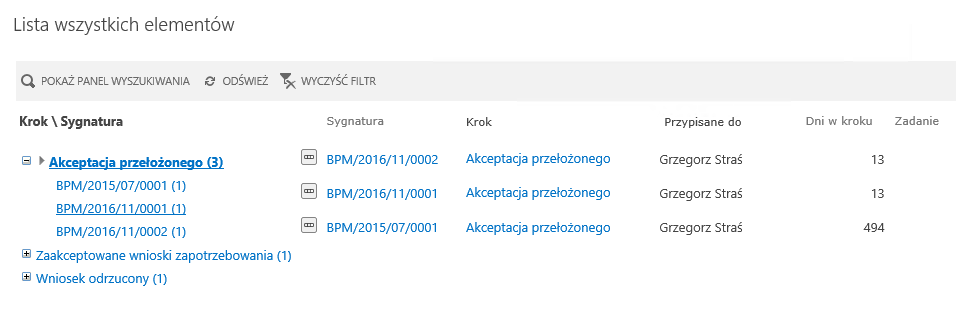
Witam,
w wersji 8.3.1.475 przy próbie przesortowania kolumny (tj. po kliknięciu na nagłówek kolumny) zawierającej pole tekstowe wielowierszowe otrzymuję komunikat o błędzie:
'Wystąpił błąd podczas pobierania danych.
The text, ntext, and image data types cannot be compared or sorted, except when using IS NULL or LIKE operator.'
Czy jest jakiś sposób na wyeliminowanie tego błędu?